目录
- DBeaver简介
- DBeaver的安装
- 界面功能区简介
- MySQL数据源配置
- Oracle数据源配置
DBeaver简介
DBeaver 是一个基于 Java 开发,免费开源的通用数据库管理和开发工具,使用非常友好的 ASL 协议。由于 DBeaver 基于 Java 开发,可以运行在各种操作系统上,包括:Windows、Linux、macOS 等。DBeaver 采用 Eclipse 框架开发,支持插件扩展,并且提供了许多数据库管理工具:ER 图、数据导入/导出、数据库比较、模拟数据生成等。DBeaver 通过 JDBC 连接到数据库,可以支持几乎所有的数据库产品,包括:MySQL、Oracle、SQLite、Db2、SQL Server等。企业版支持MongoDB、Redis、Hadoop 等
以下将使用社区版进行安装及数据源配置展示
安装介质清单
dbeaver-ce-7.0.5-win32.win32.x86_64.zip
mysql-connector-java-8.0.19.jar
ojdbc6-11.2.0.3.jar
以上介质,大家可以通过下面的链接下载:
百度网盘:https://pan.baidu.com/s/1mdsko3L6uHLBWMMS5f55pw
提取码:gtwi
一、DBeaver的安装

DBeaver虽然基于java程序开发,但在Windows或Mac系统中安装并不需要提前安装jre环境;DBeaver安装非常的简单,你只需要将dbeaver-ce-7.0.5-win32.win32.x86_64.zip剪切到你预想安装的目录,解压即可。解压后如下图:
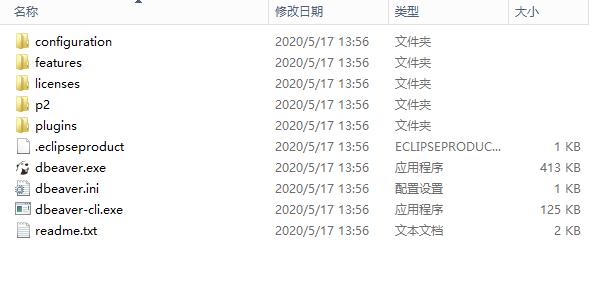
双击“dbeaver.exe”即可运行。
二、界面功能区简介
DBeaver的操作和Navicat很类似,个人感觉DBeaver提供的功能也是非常强大的,毫不逊色于Navicat。
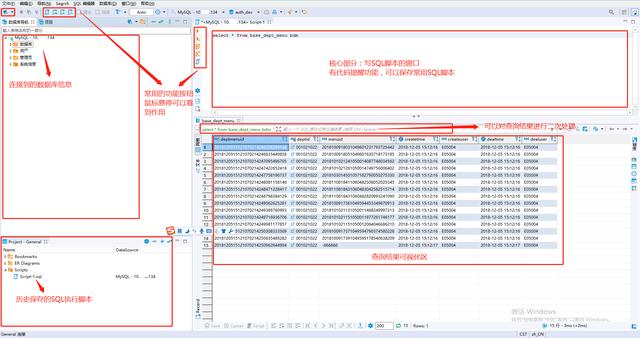
三、MySQL数据源的配置
1. 在DBeaver的安装目录新建文件夹,并命名为mysql,将下载好的MySQL驱动mysql-connector-java-8.0.19.jar剪切放到建好的mysql文件夹中
(PS:这里你可以不这么做,我这样做的目的只是为了方便管理mysql驱动 );
2. 双击“dbeaver.exe”打开DBeaver,新建MySQL连接,如下图
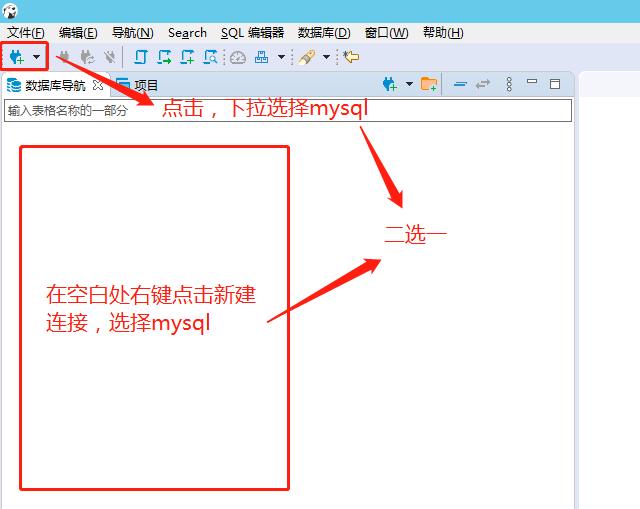
3. 如下图,输入mysql服务器IP、端口及连接的账号密码;点击“编辑驱动设置”
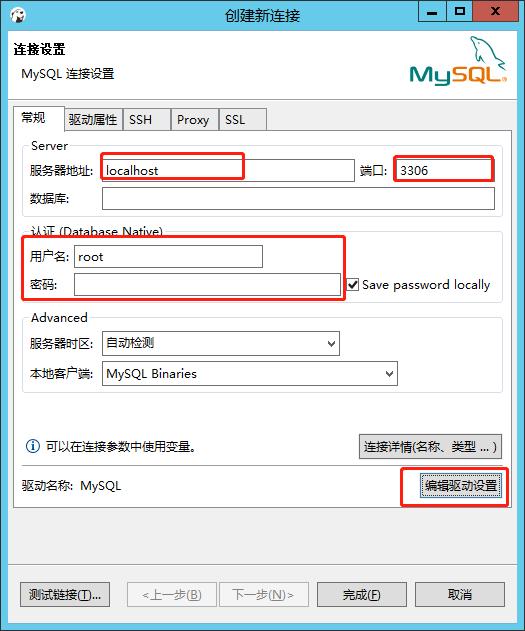
4. 先删除工具默认引用的驱动,再点击“添加文件”选中我们之前准备好的mysql驱动,最后点击“确定”,如下图:

5. 点击“测试链接”,弹出如下图,说明链接配置正确,成功链接到数据库
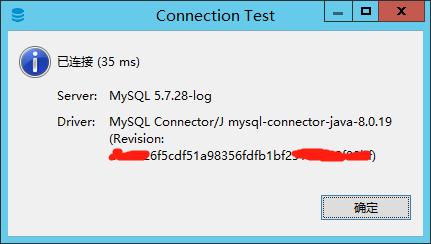
恭喜你~至此,MySQL的数据源配置成功!
四、Oracle数据源的配置
Oracle数据源的配置和MySQL配置的步骤基本一致
1. 在DBeaver安装目录下新建oracle文件夹,将下载好的驱动ojdbc6-11.2.0.3.jar剪切进来
2. 打开DBeaver客户端,新建Oracle连接
3. 配置Oracle数据源的主机(IP或域名)、端口、服务名、账号及密码,然后点击“编辑驱动设置”按钮
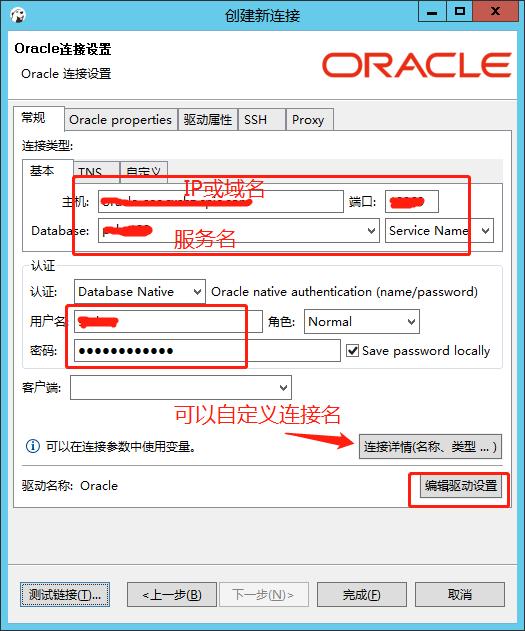
4. 如下图,先把工具默认的依赖库全部删掉
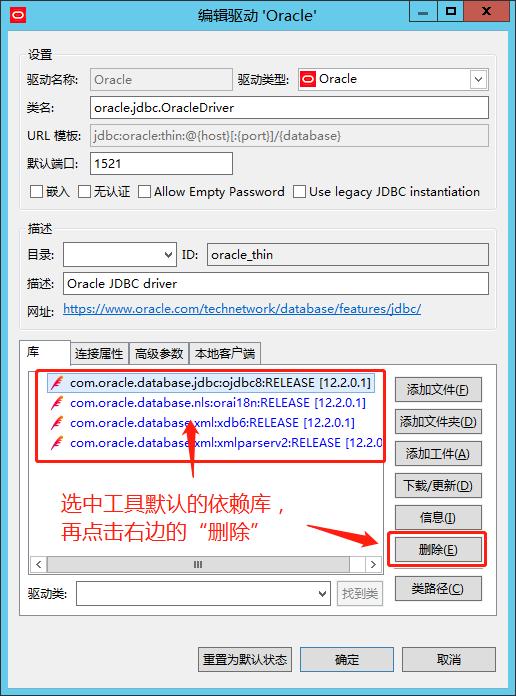
5. 再点击“添加文件”,将我们准备好的Oracle驱动添加进来,点击“确定”
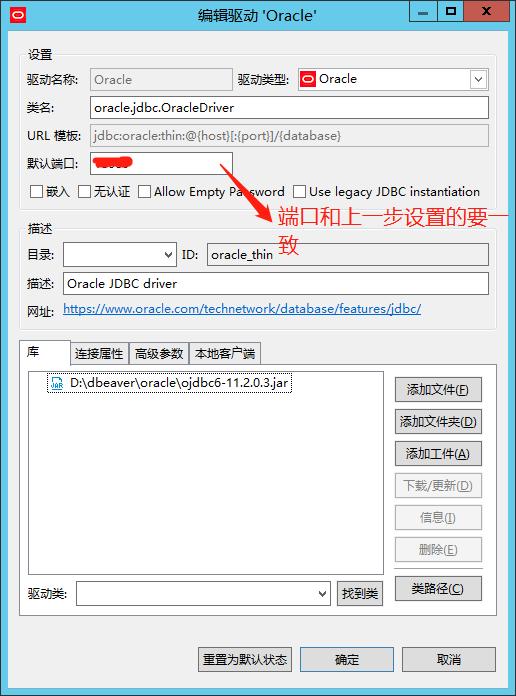
6. 点击“测试连接”,弹出如下图,恭喜你,配置正确,成功连接到Oracle数据库
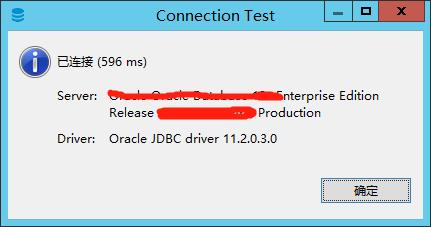





















 9726
9726

 被折叠的 条评论
为什么被折叠?
被折叠的 条评论
为什么被折叠?








